Siempre puede pasar que el monitor de actividad falla y se cierra inesperadamente. Es algo que puede suceder cuando usamos la aplicación. Se trata de una herramienta bastante útil que nos brinda información en tiempo real sobre procesos y aplicaciones que está ejecutando la Mac.
Por lo tanto, es fundamental que funcione para tener en claro qué es lo que consume en nuestra Mac y de esta forma, poder aumentar el rendimiento de la Mac.
Solucionar problemas en el monitor de actividad cuando falla y se cierra inesperadamente
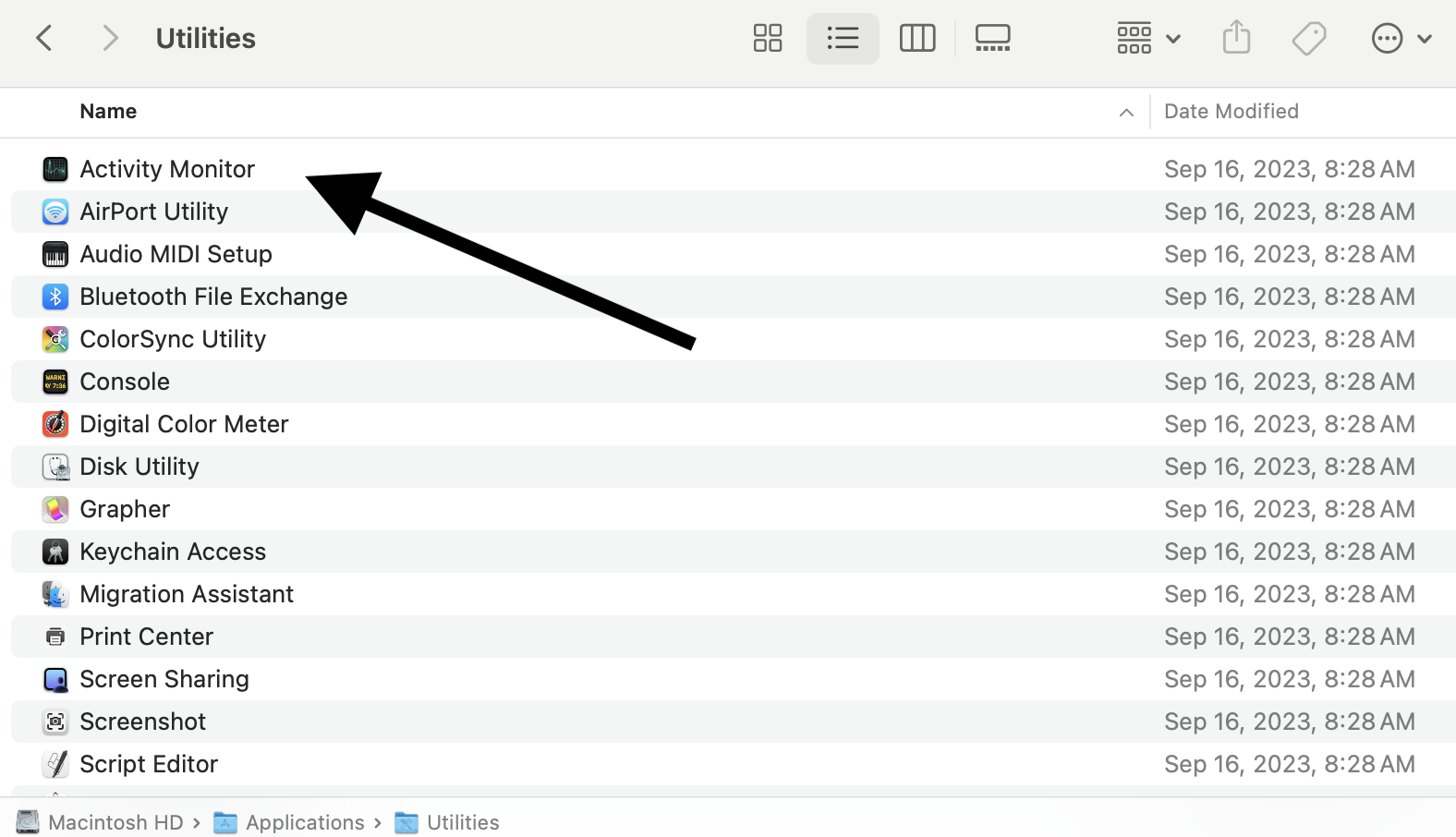
Lo primero que tendremos que hacer es asegurarnos de contar con la última versión de macOS. Podemos verificarlo desde Configuración del sistema -> General -> Actualización de software.
Como Activity Monitor es una app integrada, cualquier actualización disponible, hará que justamente esta app se mantenga en su última versión.
Otra cosa más es simplemente reiniciar la Mac. Un reinicio es algo demasiado simple y que en muchas ocasiones no consideramos, pero puede ayudar a solucionar muchos problemas.
Algo más que deberíamos hacer es eliminar los archivos de preferencias del Monitor de actividad. Es fundamental porque en caso de que dichos archivos se corrompan, podría llegar a ocasionar problemas.
Para eliminar dichos archivos, vamos a dirigirnos a la ventana del Finder y después daremos clic en Finder -> Ir -> Ir a la carpeta.
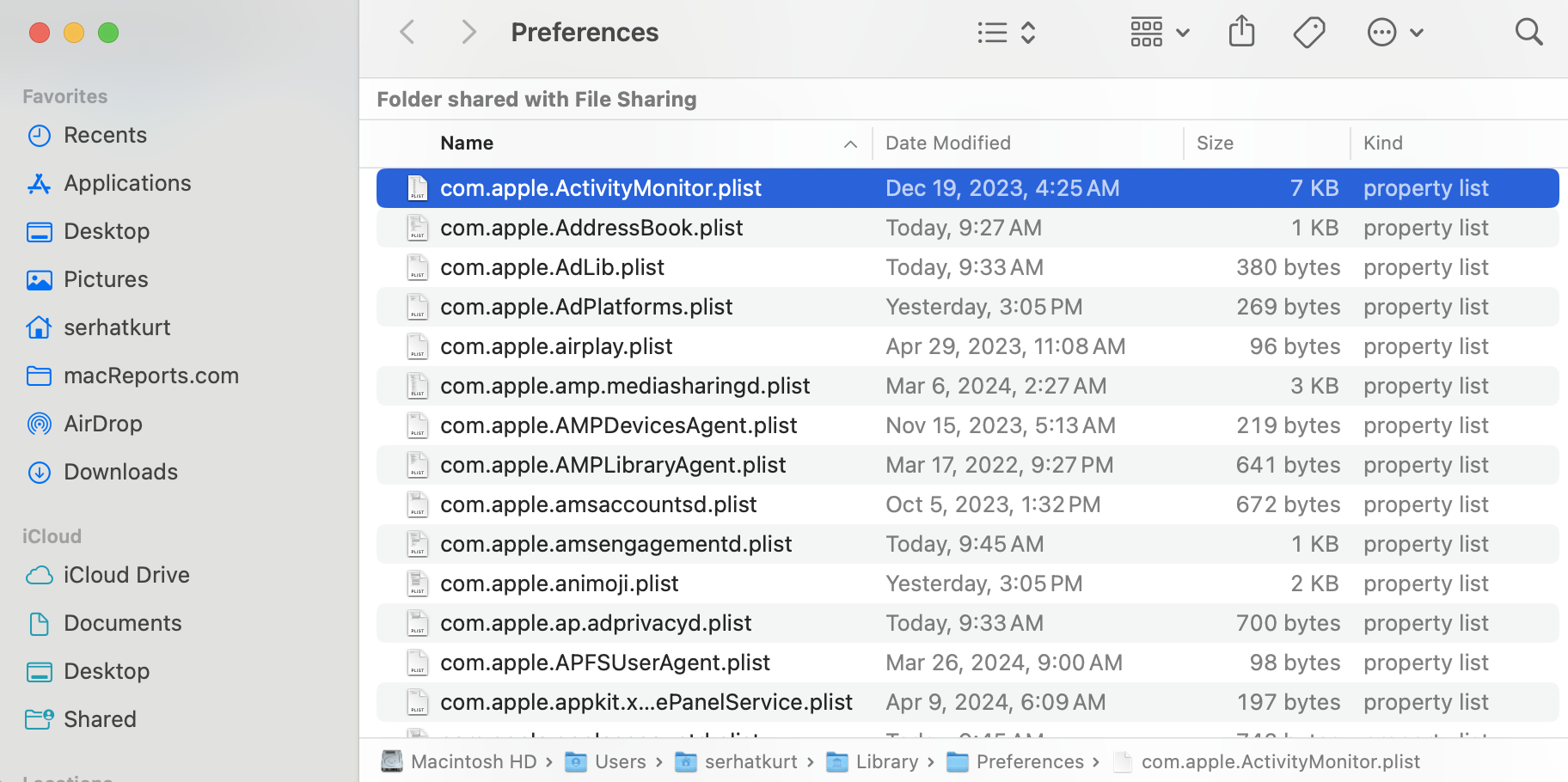
Vamos a tener que pegar esta dirección y dar clic en Ir: :~/Library/preferences/ActivityMonitor.plist
A continuación, eliminaremos el archivo llevándolo a la papelera. Lo que quedaría por hacer ahora es simplemente reiniciar la Mac. El archivo se va a volver a crear, aunque al ser “nuevo” no estará corrupto.
Por último, en caso de que el problema persista, recomendamos reiniciar la Mac en modo seguro. Probaremos el monitor de actividad en modo seguro, luego salimos de este modo y volvemos a probar.
Veamos el modo seguro hace unas cuantas comprobaciones y desactiva algunos software y funciones que en muchas ocasiones generan problemas. Y reiniciar la Mac en modo seguro, es demasiado simple y seguro, no pasa nada con nuestros archivos ni con el sistema operativo. Es una herramienta útil que nos permite probar unas cuantas cosas para poder dar con la solución.


¿Tienes alguna pregunta o problema relacionado con el tema del artículo? Queremos ayudarte.
Deja un comentario con tu problema o pregunta. Leemos y respondemos todos los comentarios, aunque a veces podamos tardar un poco debido al volumen que recibimos. Además, si tu consulta inspira la escritura de un artículo, te notificaremos por email cuando lo publiquemos.
*Moderamos los comentarios para evitar spam.
¡Gracias por enriquecer nuestra comunidad con tu participación!